职场必备 Excel快捷键 查询手册
Excel快捷键速查指南帮你迅速掌握各类技巧

Excel快捷键速查指南帮你迅速掌握各类技巧Excel是一款非常强大的电子表格软件,用于处理和分析数据。
它被广泛应用于商业、教育和个人领域。
然而,很多人在使用Excel时并不高效,因为他们不熟悉快捷键。
本文将为您介绍一些常用的Excel快捷键,帮助您迅速掌握各类技巧,提高工作效率。
1. 基本操作快捷键1.1. 复制与粘贴复制:Ctrl + C粘贴:Ctrl + V1.2. 剪切与粘贴剪切:Ctrl + X粘贴:Ctrl + V1.3. 选择全部内容选择全部内容:Ctrl + A1.4. 撤销与重做撤销:Ctrl + Z重做:Ctrl + Y2. 单元格操作快捷键2.1. 插入与删除单元格插入单元格:Ctrl + Shift + “=”删除单元格:Ctrl + “-”2.2. 快速填充向下填充:Ctrl + D向右填充:Ctrl + R2.3. 选择特定范围选择行:Shift + Space选择列:Ctrl + Space选择整个工作表:Ctrl + Shift + Space 2.4. 编辑单元格内容编辑单元格内容:F2完成编辑:Enter3. 公式相关快捷键3.1. 插入函数插入函数:Ctrl + Shift + “=”3.2. 自动求和自动求和:Alt + “=”3.3. 快速计算求和:Alt + “+”平均值:Alt + “-”最大值:Alt + “>”最小值:Alt + “<”4. 数据操作快捷键4.1. 排序升序排列:Alt + H + S + A降序排列:Alt + H + S + D4.2. 过滤启用/禁用自动筛选:Ctrl + Shift + L 4.3. 查找与替换查找:Ctrl + F替换:Ctrl + H4.4. 数据合并与拆分合并单元格:Alt + H + M取消合并单元格:Alt + H + U5. 表格操作快捷键5.1. 插入与删除表格元素插入行:Ctrl + Shift + “+”插入列:Ctrl + Shift + “+”删除行:Ctrl + “-”删除列:Ctrl + “-”5.2. 调整单元格大小自动调整列宽:Alt + H + O + I自动调整行高:Alt + H + O + A5.3. 快速定位跳转到首个单元格:Ctrl + Home跳转到最后一个单元格:Ctrl + End以上仅是一部分常用的Excel快捷键,掌握这些快捷键能够帮助您在处理和分析数据时更加高效。
Excel快捷键速查手册个让你事半功倍的技巧
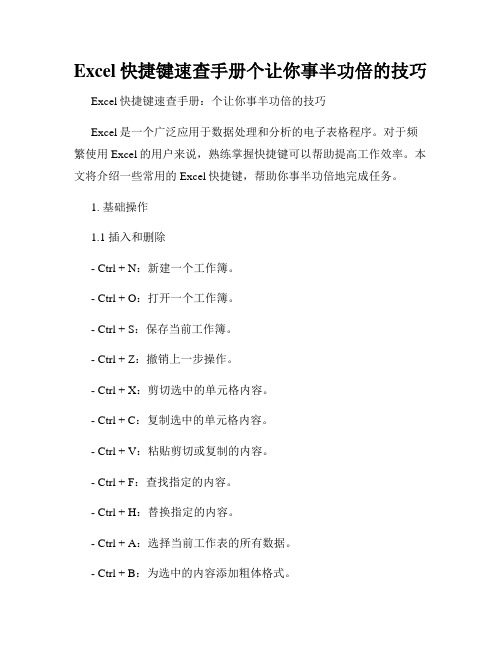
Excel快捷键速查手册个让你事半功倍的技巧Excel快捷键速查手册:个让你事半功倍的技巧Excel是一个广泛应用于数据处理和分析的电子表格程序。
对于频繁使用Excel的用户来说,熟练掌握快捷键可以帮助提高工作效率。
本文将介绍一些常用的Excel快捷键,帮助你事半功倍地完成任务。
1. 基础操作1.1 插入和删除- Ctrl + N:新建一个工作簿。
- Ctrl + O:打开一个工作簿。
- Ctrl + S:保存当前工作簿。
- Ctrl + Z:撤销上一步操作。
- Ctrl + X:剪切选中的单元格内容。
- Ctrl + C:复制选中的单元格内容。
- Ctrl + V:粘贴剪切或复制的内容。
- Ctrl + F:查找指定的内容。
- Ctrl + H:替换指定的内容。
- Ctrl + A:选择当前工作表的所有数据。
- Ctrl + B:为选中的内容添加粗体格式。
- Ctrl + I:为选中的内容添加斜体格式。
- Ctrl + U:为选中的内容添加下划线格式。
- Ctrl + 1:打开单元格格式对话框。
1.2 选中和移动- Ctrl + Shift + →:选择当前单元格右边的所有内容。
- Ctrl + Shift + ←:选择当前单元格左边的所有内容。
- Ctrl + Shift + ↓:选择当前单元格下方的所有内容。
- Ctrl + Shift + ↑:选择当前单元格上方的所有内容。
- Ctrl + Home:跳转到工作表的开始位置。
- Ctrl + End:跳转到工作表的结束位置。
- Ctrl + Page Up:切换到上一个工作表。
- Ctrl + Page Down:切换到下一个工作表。
2. 数据处理2.1 排序和筛选- Alt + ↓:按照选中列的升序排序。
- Alt + ↑:按照选中列的降序排序。
- Ctrl + Shift + L:添加筛选器。
2.2 填充和复制- Ctrl + D:向下填充选中单元格的内容。
excel快捷键使用大全
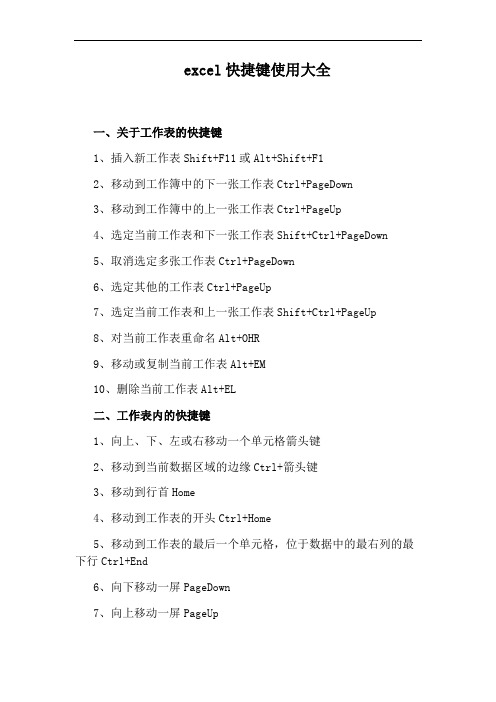
excel快捷键使用大全一、关于工作表的快捷键1、插入新工作表Shift+F11或Alt+Shift+F12、移动到工作簿中的下一张工作表Ctrl+PageDown3、移动到工作簿中的上一张工作表Ctrl+PageUp4、选定当前工作表和下一张工作表Shift+Ctrl+PageDown5、取消选定多张工作表Ctrl+PageDown6、选定其他的工作表Ctrl+PageUp7、选定当前工作表和上一张工作表Shift+Ctrl+PageUp8、对当前工作表重命名Alt+OHR9、移动或复制当前工作表Alt+EM10、删除当前工作表Alt+EL二、工作表内的快捷键1、向上、下、左或右移动一个单元格箭头键2、移动到当前数据区域的边缘Ctrl+箭头键3、移动到行首Home4、移动到工作表的开头Ctrl+Home5、移动到工作表的最后一个单元格,位于数据中的最右列的最下行Ctrl+End6、向下移动一屏PageDown7、向上移动一屏PageUp8、向右移动一屏Alt+PageDown9、向左移动一屏Alt+PageUp10、切换到被拆分的工作表中的下一个窗格Ctrl+F611、切换到被拆分的工作表中的上一个窗格Shift+F612、滚动以显示活动单元格Ctrl+Backspace13、弹出“定位”对话框F514、弹出“查找”对话框Shift+F515、查找下一个Shift+F416、在受保护的工作表上的非锁定单元格之间移动Tab三、在选定区域内移动1、在选定区域内从上往下移动Enter2、在选定区域内从下往上移动Shift+Enter3、在选定区域中从左向右移动。
如果选定单列中的单元格,则向下移动Tab4、在选定区域中从右向左移动。
如果选定单列中的单元格,则向上移动Shift+Tab5、按顺时针方向移动到选定区域的下一个角Ctrl+句号6、在不相邻的选定区域中,向右切换到下一个选定区域Ctrl+Alt+向右键7、向左切换到下一个不相邻的选定区域Ctrl+Alt+向左键四、以“结束”模式移动1、打开或关闭“结束”模式End2、在一行或一列内以数据块为单位移动End+箭头键3、移动到工作表的最后一个单元格,在数据中所占用的最右列的最下一行中End+Home4、移动到当前行中最右边的非空单元格End+Enter五、在ScrollLock打开的状态下移动和滚动1、打开或关闭ScrollLockScrollLock2、移动到窗口左上角的单元格Home3、移动到窗口右下角的单元格End4、向上或向下滚动一行向上键或向下键5、向左或向右滚动一列向左键或向右键六、选定单元格、行和列以及对象1、选定整列Ctrl+空格键2、选定整行Shift+空格键3、选定整张工作表Ctrl+A4、在选定了多个单元格的情况下,只选定活动单元格Shift+Backspace5、在选定了一个对象的情况下,选定工作表上的所有对象Ctrl+Shift+空格键6、在隐藏对象、显示对象和显示对象占位符之间切换Ctrl+6七、选定具有特定特征的单元格1、选定活动单元格周围的当前区域Ctrl+Shift+*(星号)2、选定包含活动单元格的数组Ctrl+/3、选定含有批注的所有单元格Ctrl+Shift+O(字母O)4、在选定的行中,选取与活动单元格中的值不匹配的单元格Ctrl+\5、在选定的列中,选取与活动单元格中的值不匹配的单元格Ctrl+Shift+|6、选取由选定区域中的公式直接引用的所有单元格Ctrl+[(左方括号)7、选取由选定区域中的公式直接或间接引用的所有单元格Ctrl+Shift+{(左大括号)8、选取包含直接引用活动单元格的公式的单元格Ctrl+](右方括号)9、选取包含直接或间接引用活动单元格的公式的单元格Ctrl+Shift+}(右大括号)10、选取当前选定区域中的可见单元格Alt+;(分号)八、扩展选定区域1、打开或关闭扩展模式F82、将其他区域的单元格添加到选定区域中,或使用箭头键移动到所要添加的区域的起始处,然后按“F8”和箭头键以选定下一个区域Shift+F83、将选定区域扩展一个单元格Shift+箭头键4、将选定区域扩展到与活动单元格在同一列或同一行的最后一个非空单元格Ctrl+Shift+箭头键5、将选定区域扩展到行首Shift+Home6、将选定区域扩展到工作表的开始处Ctrl+Shift+Home7、将选定区域扩展到工作表上最后一个使用的单元格(右下角)Ctrl+Shift+End8、将选定区域向下扩展一屏Shift+PageDown9、将选定区域向上扩展一屏Shift+PageUp10、将选定区域扩展到与活动单元格在同一列或同一行的最后一个非空单元格End+Shift+箭头键11、将选定区域扩展到工作表的最后一个使用的单元格(右下角)End+Shift+Home12、将选定区域扩展到当前行中的最后一个单元格End+Shift+Enter13、将选定区域扩展到窗口左上角的单元格ScrollLock+Shift+Home14、将选定区域扩展到窗口右下角的单元格ScrollLock+Shift+End九、用于输入、编辑、设置格式和计算数据的按键1、完成单元格输入并选取下一个单元Enter2、在单元格中换行Alt+Enter3、用当前输入项填充选定的单元格区域Ctrl+Enter4、完成单元格输入并向上选取上一个单元格Shift+Enter5、完成单元格输入并向右选取下一个单元格Tab6、完成单元格输入并向左选取上一个单元格Shift+Tab7、取消单元格输入Esc8、向上、下、左或右移动一个字符箭头键9、移到行首Home10、重复上一次操作F4或Ctrl+Y11、由行列标志创建名称Ctrl+Shift+F312、向下填充Ctrl+D13、向右填充Ctrl+R14、定义名称Ctrl+F315、插入超链接Ctrl+K16、激活超链接Enter(在具有超链接的单元格中)17、输入日期Ctrl+;(分号)18、输入时间Ctrl+Shift+:(冒号)19、显示清单的当前列中的数值下拉列表Alt+向下键20、显示清单的当前列中的数值下拉列表Alt+向下键21、撤销上一次操作Ctrl+Z十、输入特殊字符1、输入分币字符¢Alt+01622、输入英镑字符£Alt+01633、输入日圆符号¥Alt+01654、输入欧元符号€Alt+0128十一、输入并计算公式1、键入公式=(等号)2、关闭单元格的编辑状态后,将插入点移动到编辑栏内F23、在编辑栏内,向左删除一个字符Backspace4、在单元格或编辑栏中完成单元格输入Enter5、将公式作为数组公式输入Ctrl+Shift+Enter6、取消单元格或编辑栏中的输入Esc8、当插入点位于公式中公式名称的右侧时,弹出“函数参数”对话框Ctrl+A9、当插入点位于公式中函数名称的右侧时,插入参数名和括号Ctrl+Shift+A10、将定义的名称粘贴到公式中F311、用SUM函数插入“自动求和”公式Alt+=(等号)12、将活动单元格上方单元格中的数值复制到当前单元格或编辑栏Ctrl+Shift+"(双引号)13、将活动单元格上方单元格中的公式复制到当前单元格或编辑栏Ctrl+'(撇号)14、在显示单元格值和显示公式之间切换Ctrl+`(左单引号)15、计算所有打开的工作簿中的所有工作表F916、计算活动工作表Shift+F917、计算打开的工作簿中的所有工作表,无论其在上次计算后是否进行了更改Ctrl+Alt+F918、重新检查公式,计算打开的工作簿中的所有单元格,包括未标记而需要计算的单元格Ctrl+Alt+Shift+F9十二、编辑数据1、编辑活动单元格,并将插入点放置到单元格内容末尾F22、在单元格中换行Alt+Enter3、编辑活动单元格,然后清除该单元格,或在编辑单元格内容时删除活动单元格中的前一字符Backspace4、删除插入点右侧的字符或删除选定区域Del5、删除插入点到行末的文本Ctrl+Del6、弹出“拼写检查”对话框F77、编辑单元格批注Shift+F28、完成单元格输入,并向下选取下一个单元格Enter9、撤销上一次操作Ctrl+Z10、取消单元格输入Esc11、弹出“自动更正”智能标记时,撤销或恢复上一次的自动更正Ctrl+Shift+Z十三、插入、删除和复制单元格1、复制选定的单元格Ctrl+C2、显示MicrosoftOffice剪贴板(多项复制与粘贴)Ctrl+C,再次按Ctrl+C3、剪切选定的单元格Ctrl+X4、粘贴复制的单元格Ctrl+V5、清除选定单元格的内容Del6、删除选定的单元格Ctrl+连字符7、插入空白单元格Ctrl+Shift+加号十四、设置数据的格式1、弹出“样式”对话框Alt+'(撇号)2、弹出“单元格格式”对话框Ctrl+13、应用“常规”数字格式Ctrl+Shift+~4、应用带两个小数位的“贷币”格式(负数在括号中)Ctrl+Shift+$5、应用不带小数位的“百分比”格式Ctrl+Shift+%6、应用带两位小数位的“科学记数”数字格式Ctrl+Shift+7、应用含年、月、日的“日期”格式Ctrl+Shift+#8、应用含小时和分钟并标明上午或下午的“时间”格式Ctrl+Shift+@9、应用带两位小数位、使用千位分隔符且负数用负号(-)表示的“数字”格式Ctrl+Shift+!10、应用或取消加粗格式Ctrl+B11、应用或取消字体倾斜格式Ctrl+I12、应用或取消下画线Ctrl+U13、应用或取消删除线Ctrl+514、隐藏选定行Ctrl+915、取消选定区域内的所有隐藏行的隐藏状态Ctrl+Shift+((左括号)16、隐藏选定列Ctrl+(零)17、取消选定区域内的所有隐藏列的隐藏状态Ctrl+Shift+)(右括号)18、对选定单元格应用外边框Ctrl+Shift+&19、取消选定单元格的外边框Ctrl+Shift+_十五、使用“单元格格式”对话框中的“边框”选项卡1、应用或取消上框线Alt+T2、应用或取消下框线Alt+B3、应用或取消左框线Alt+L4、应用或取消右框线Alt+R5、如果选定了多行中的单元格,则应用或取消水平分隔线Alt+H6、如果选定了多列中的单元格,则应用或取消垂直分隔线Alt+V7、应用或取消下对角框线Alt+D8、应用或取消上对角框线Alt+U十六、创建图表和选定图表元素1、创建当前区域中数据的图表F11或Alt+F12、选定图表工作表:选定工作簿中的下一张工作表,直到选中所需的图表工作表Ctrl+PageDown3、选定图表工作表:选定工作簿中的上一张工作表,直到选中所需的图表工作表为止Ctrl+PageUp4、选定图表中的上一组元素向下键5、选择图表中的下一组元素向上键6、选择分组中的下一个元素向右键7、选择分组中的上一个元素向左键十七、使用数据表单1、移动到下一条记录中的同一字段向下键2、移动到上一条记录中的同一字段向上键3、移动到记录中的每个字段,然后移动到每个命令按钮Tab和Shift+Tab4、移动到下一条记录的首字段Enter5、移动到上一条记录的首字段Shift+Enter6、移动到前10条记录的同一字段PageDown7、开始一条新的空白记录Ctrl+PageDown8、移动到后10条记录的同一字段PageUp9、移动到首记录Ctrl+PageUp10、移动到字段的开头或末尾Home或End11、将选定区域扩展到字段的末尾Shift+End12、将选定区域扩展到字段的开头Shift+Home13、在字段内向左或向右移动一个字符向左键或向右键14、在字段内选定左边的一个字符Shift+向左键15、在字段内选定右边的一个字符Shift+向右键十八、筛选区域1、在包含下拉箭头的单元格中,显示当前列的“自动筛选”列表Alt+向下键2、选择“自动筛选”列表中的下一项向下键3、选择“自动筛选”列表中的上一项向上键4、关闭当前列的“自动筛选”列表Alt+向上键5、选择“自动筛选”列表中的第一项(“全部”)Home6、选择“自动筛选”列表中的最后一项End7、根据“自动筛选”列表中的选项筛选区域Enter十九、显示、隐藏和分级显示出数据1、对行或列分组Alt+Shift+向右键2、取消行或列分组Alt+Shift+向左键3、显示或隐藏分级显示符号Ctrl+84、隐藏选定的行Ctrl+95、取消选定区域内的所有隐藏行的隐藏状态Ctrl+Shift+((左括号)6、隐藏选定的列Ctrl+0(零)7、取消选定区域内的所有隐藏列的隐藏状态Ctrl+Shift+)(右括号)。
Excel操作必学大全速查手册个让你事半功倍的快捷键技巧
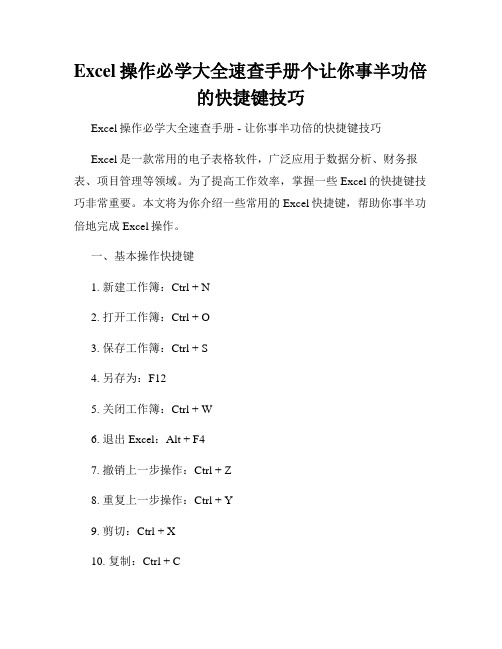
Excel操作必学大全速查手册个让你事半功倍的快捷键技巧Excel操作必学大全速查手册 - 让你事半功倍的快捷键技巧Excel是一款常用的电子表格软件,广泛应用于数据分析、财务报表、项目管理等领域。
为了提高工作效率,掌握一些Excel的快捷键技巧非常重要。
本文将为你介绍一些常用的Excel快捷键,帮助你事半功倍地完成Excel操作。
一、基本操作快捷键1. 新建工作簿:Ctrl + N2. 打开工作簿:Ctrl + O3. 保存工作簿:Ctrl + S4. 另存为:F125. 关闭工作簿:Ctrl + W6. 退出Excel:Alt + F47. 撤销上一步操作:Ctrl + Z8. 重复上一步操作:Ctrl + Y9. 剪切:Ctrl + X10. 复制:Ctrl + C11. 粘贴:Ctrl + V12. 删除选中内容:Delete13. 进入编辑模式:F214. 选中整列:Ctrl + Space15. 选中整行:Shift + Space16. 选中当前区域:Ctrl + Shift + 箭头键17. 选中整个工作表:Ctrl + A二、单元格操作快捷键1. 移动到上一个单元格:方向键上2. 移动到下一个单元格:方向键下3. 移动到左边单元格:方向键左4. 移动到右边单元格:方向键右5. 移动到首个单元格:Ctrl + 方向键上6. 移动到末尾单元格:Ctrl + 方向键下7. 移动到最左边单元格:Ctrl + 方向键左8. 移动到最右边单元格:Ctrl + 方向键右9. 跳转到特定单元格:Ctrl + G10. 快速填充下一个单元格:Enter11. 快速填充选定区域:Ctrl + Enter12. 插入一行:Ctrl + Shift + +13. 插入一列:Ctrl + Shift + =三、格式设置快捷键1. 设置单元格边框:Ctrl + Shift + 72. 设置加粗字体:Ctrl + B3. 设置斜体字体:Ctrl + I4. 设置下划线:Ctrl + U5. 设置字体大小增大:Ctrl + Shift + >6. 设置字体大小减小:Ctrl + Shift + <四、公式操作快捷键1. 插入函数:Shift + F32. 自动求和:Alt + =3. 自动填充序列:Ctrl + Enter4. 计算当前选定区域的平均值:Alt + Shift + =5. 计算当前选定区域的最大值:Ctrl + Shift + >6. 计算当前选定区域的最小值:Ctrl + Shift + <五、筛选和排序快捷键1. 启用筛选功能:Ctrl + Shift + L2. 清除筛选:Alt + Shift + C3. 单列升序排序:Alt + Shift + ↑4. 单列降序排序:Alt + Shift + ↓5. 取消排序:Ctrl + Shift + R六、其他常用快捷键1. 打开剪贴板:Ctrl + Ctw2. 插入当前日期:Ctrl + ;3. 插入当前时间:Ctrl + Shift + ;4. 隐藏选定行:Ctrl + 95. 隐藏选定列:Ctrl + 06. 显示所有隐藏行和列:Ctrl + Shift + (7. 调整列宽:Alt + Shift + 0通过掌握这些Excel快捷键技巧,相信你的工作效率将大大提高。
excel快捷键大全-高手进阶必备-迅速变身职场达人

一、处理工作表Shift+F11/Alt+Shift+F1插入新工作表Ctrl+PageDown移动到工作簿中的下一张工作表Ctrl+PageUp移动到工作簿中的上一张工作表Shift+Ctrl+PageDown选定当前工作表和下一张工作表Shift+Ctrl+PageUp选定当前工作表和上一张工作表Alt+O H R对当前工作表重命名Alt+E M移动或复制当前工作表Alt+E L删除当前工作表二、在工作表中移动或滚动Ctrl+箭头键移动到当前数据区域的边缘Home移动到行首Ctrl+Home移动到工作表的开头Ctrl+End移动到工作表的最后一个单元格位于数据中的最右列的最下行PageDown向下移动一屏PageUp向上移动一屏Alt+PageDown向右移动一屏Alt+PageUp向左移动一屏F5弹出“定位”对话框Ctrl+F弹出“查找”对话框Shift+F4查找下一个Tab在受保护的工作表上的非锁定单元格之间移动三、在选定区域内移动Enter在选定区域内从上往下移动Shift+Enter在选定区域内从下往上移动Tab在选定区域内从左往右移动;如果选定单列中的单元格,则向下移动Shift+Tab在选定区域内从右往左移动;如果选定单列中的单元格,则向上移动Ctrl+Alt+向右键在不相邻的选定区域中,向右切换到下一个选定区域Ctrl+Alt+向左键在不相邻的选定区域中,向左切换到下一个选定区域四、选定单元格、行和列以及对象Ctrl+A选定整张工作表Shift+Backspace在选定了多个单元格的情况下,只选定活动单元格五、编辑数据F2编辑活动单元格,并将插入点放置到单元格内容末尾Alt+Enter在单元格中换行Backspace编辑活动单元格,然后清除该单元格,或在编辑单元格内容时删除活动单元格中的前一字符Delete删除插入点右侧的字符或删除选定区域F7弹出“拼写检查”对话框Shift+F2编辑单元格批注Enter完成单元格输入,并向下选取一个单元格Ctrl+Z撤销上一次操作Esc取消单元格输入六、插入、删除和复制单元格Ctrl+C复制选定的单元格Ctrl+X剪切选定的单元格Ctrl+V粘贴复制的单元格Delete清除选定单元格的内容Ctrl+连字符删除选定的单元格Ctrl+Shift+加号插入空白单元格七、用于输入、编辑、设置格式和计算机数据的按键Ctrl+Enter用当前输入项填充选定的单元格区域箭头键向上下左或右移动一个字符Ctrl+F3定义名称Ctrl+K插入超链接Enter(在具有超链接的单元格中)激活超链接Ctrl+;(分号)输入日期Ctrl+Shift+:(冒号)输入时间八、输入并计算公式=(等号)键入公式F2关闭单元格的编辑状态后,将插入点移动到编辑栏内Ctrl+Shift+Enter将公式作为数组公式输入Shift+F3在公式中,显示“插入函数”对话框Ctrl+A当插入点位于公式中公式名称的右侧时,弹出“函数参数”对话框Ctrl+Shift+A当插入点位于公式中函数名称的右侧时,插入参数名和括号F3将定义的名称粘贴到公式中Alt+=(等号)用SUM函数插入”自动求和“公式Ctrl+Shift+“(双引号)将活动单元格上方单元格中的数值复制到当前单元格或编辑栏Ctrl+'(撇号)将活动单元格上方单元格中的公式复制到当前单元格或编辑栏Ctrl+‘(左单引号)在显示单元格值和显示公式之间切换F9计算所有打开的工作簿中的所有工作表Shift+F9计算活动工作表Ctrl+Alt+F9计算打开的工作簿中的所有工作表,无论其在上次计算后是否进行了更改Ctrl+Alt+Shift+F9重新检查公式,计算打开的工作薄中的所有单元格,包括未标记而需要计算单元格九、设置数据的格式Alt+'(撇号)弹出“样式”对话框Ctrl+1弹出“单元格格式”对话框Ctrl+Shift+~应用“常规”数字格式Ctrl+Shift+$应用带两个小数位的”货币格式(负数在括号中)Ctrl+Shift+%应用不带小数位的“百分比格式Ctrl+Shift+#应用含年、月、日的“日期格式Ctrl+Shift+@应用含小时和分钟并标明上午或下午的“时间”格式Ctrl+Shift+!应用带两位小数位,使用千位分隔符且负数用负号(-)表示的“数字”格式Ctrl+B应用或取消加粗格式Ctrl+I应用或取消字体倾斜格式Ctrl+U应用或取消下画线Ctrl+5应用或取消删除线Ctrl+9隐藏选定行Ctrl+Shift+((左括号)取消选定区域内所有隐藏行的隐藏状态Ctrl+0(零)隐藏选定列Ctrl+Shift+)(右括号)取消选定区域内所有隐藏列的隐藏状态Ctrl+Shift+&对选定单元格应用外边框十、使用“单元格格式”对话框中的“边框”选项卡Alt+T应用或取消上框线Alt+B应用或取消下框线Alt+L应用或取消左框线Alt+R应用或取消右框线Alt+H如果选定了多行中的单元格,则应用或取消水平分隔线Alt+V如果选定了多列中的单元格,则应用或取消垂直分隔线Alt+D应用或取消下对角框线Alt+U应用或取消上对角框线十一、筛选区域(“数据”菜单上的“自动筛选”命令)Alt+向下键在包含下拉箭头的单元格中,显示当前列的“自动筛选”列表向下键选择“自动筛选”列表中的下一项向上键选择“自动筛选”列表中的上一项Alt+向上健关闭当前列的“自动筛选”列表Home选择“自动筛选”列表中第一项(“全部”)End选择“自动筛选”列表中的最后一项Enter根据“自动筛选”列表中的选项筛选区域十二、显示隐藏和分级显示数据Alt+Shift+向右键对行或列分组Alt+Shift+向左键取消行或列分组Ctrl+8显示或隐藏分级显示符号Ctrl+9隐藏选定的行Ctrl+Shift+((左括号)取消选定区域内所有隐藏行的隐藏状态Ctrl+0(零)隐藏选定的列Ctrl+Shift+)(右括号)取消选定区域内所有隐藏列的隐藏状态。
Excel快捷键速查表让你成为电子高手

Excel快捷键速查表让你成为电子高手在如今信息化的时代,电子表格软件已经成为了我们日常工作中必不可少的工具之一。
而Excel作为最常用的电子表格软件之一,更是几乎所有行业中都会使用到的工具。
然而,要想在Excel中高效地完成各种任务,熟练掌握各种快捷键是非常必要的。
本文将带领你了解Excel 快捷键的使用,让你成为一个真正的电子高手。
一、基本快捷键1. 新建工作簿:Ctrl + N2. 打开工作簿:Ctrl + O3. 保存工作簿:Ctrl + S4. 另存为:F125. 关闭工作簿:Ctrl + W6. 退出Excel应用程序:Alt + F47. 撤销:Ctrl + Z8. 重做:Ctrl + Y9. 剪切:Ctrl + X10. 复制:Ctrl + C11. 粘贴:Ctrl + V12. 删除:Ctrl + -13. 全选:Ctrl + A14. 查找:Ctrl + F15. 替换:Ctrl + H二、编辑快捷键1. 插入行:Ctrl + Shift + “=”2. 插入列:Ctrl + “+”3. 删除行:Ctrl + “-”4. 删除列:Ctrl + “-”5. 填充公式:Ctrl + Enter6. 设置单元格格式:Ctrl + 17. 打开筛选功能:Ctrl + Shift + L8. 剪切选中区域:Ctrl + X9. 复制选中区域:Ctrl + C10. 粘贴选中区域:Ctrl + V11. 快速删除内容并保留格式:Delete12. 清除内容:Backspace三、导航快捷键1. 上移一行:上箭头键2. 下移一行:下箭头键3. 左移一列:左箭头键4. 右移一列:右箭头键5. 跳转到开始位置:Ctrl + ↑6. 跳转到末尾位置:Ctrl + ↓7. 跳转到左边第一列:Ctrl + ←8. 跳转到右边最后一列:Ctrl + →四、数据处理快捷键1. 求和:Alt + "="2. 自动填充序列:Ctrl + E3. 自动筛选:Ctrl + Shift + R4. 排序:Alt + D + S5. 过滤:Alt + D + F + F6. 快速计算平均值:Alt + D + P7. 合并单元格:Ctrl + Shift + 08. 拆分单元格:Ctrl + Shift + 19. 文本换行:Alt + Enter10. 复制选区格式:Ctrl + Shift + “C”五、其他常用快捷键1. 选择当前区域:Ctrl + Shift + 82. 隐藏选中行:Ctrl + 93. 隐藏选中列:Ctrl + 04. 显示所有隐藏行:Ctrl + Shift + 95. 显示所有隐藏列:Ctrl + Shift + 06. 新建图表:F117. 打印:Ctrl + P8. 打印预览:Ctrl + F2总结:本文为大家列举了一些常用的Excel快捷键,希望能够帮助大家提高工作效率,成为Excel的高手。
Excel快捷键速查手册让你的操作事半功倍
Excel快捷键速查手册让你的操作事半功倍Excel作为一款强大而受欢迎的电子表格软件,广泛应用于工作和学习中。
熟练地运用Excel的快捷键不仅可以提高操作效率,还能节省宝贵的时间。
本文将为大家提供一份Excel快捷键速查手册,帮助您的操作事半功倍。
一、常用快捷键1. 新建工作簿:Ctrl + N通过该快捷键可以快速新建一个空白工作簿,方便开始新的数据录入或分析。
2. 打开工作簿:Ctrl + O使用该快捷键可以迅速打开已保存的工作簿,无需手动操作菜单栏。
3. 保存工作簿:Ctrl + S在工作簿编辑完成后,使用该快捷键能够立即保存当前的修改,确保数据安全。
4. 复制:Ctrl + C使用该快捷键可以复制选中的单元格、图表或其他对象,方便快速复制数据或进行格式复制。
5. 粘贴:Ctrl + V通过该快捷键可以将复制的内容粘贴到目标位置,快速填充数据或复制格式。
6. 剪切:Ctrl + X通过该快捷键可以剪切选中的内容,方便快速移动数据或删除内容。
7. 撤销:Ctrl + Z使用该快捷键可以撤销刚才的操作,避免了频繁使用鼠标操作菜单栏。
8. 删除:Ctrl + -通过该快捷键可以快速删除选中的行、列或单元格,方便数据的整理和调整。
9. 选中整列:Ctrl + 空格使用该快捷键可以一次性选中整列的数据,方便进行批量操作和数据筛选。
10. 搜索:Ctrl + F通过该快捷键可以呼出搜索对话框,快速定位和查找需要的数据。
二、数据操作快捷键1. 填充:Ctrl + E在选中单元格右下角拖动时,使用该快捷键可以快速复制填充数据,避免了频繁的复制粘贴操作。
2. 选中相同的值:Ctrl + \通过该快捷键可以选中与当前选中单元格内容相同的其他单元格,方便进行数据对比和筛选。
3. 快速插入当前日期:Ctrl + ;使用该快捷键可以自动在选中单元格插入当前日期,节省手动输入的时间。
4. 计算求和:Alt + =通过该快捷键可以快速对选中区域的数值进行求和运算,方便统计数据的总和。
Excel快捷键速查手册提升你的工作效率
Excel快捷键速查手册提升你的工作效率Excel快捷键速查手册:提升你的工作效率Excel是办公自动化最重要的工具之一,它具有强大的数据处理和分析功能,可以大大提升我们的工作效率。
而掌握Excel的快捷键,则可以更进一步地简化操作步骤,节省时间和精力。
本文将提供一份Excel快捷键速查手册,帮助你快速掌握Excel的各项功能,并以更高的效率完成工作任务。
一、Excel基础快捷键1. 新建工作簿:Ctrl + N2. 打开现有工作簿:Ctrl + O3. 保存工作簿:Ctrl + S4. 另存为:F125. 关闭工作簿:Ctrl + W6. 退出Excel应用程序:Alt + F47. 撤销上一步操作:Ctrl + Z8. 重做上一步操作:Ctrl + Y9. 剪切:Ctrl + X10. 复制:Ctrl + C11. 粘贴:Ctrl + V12. 删除选中的内容:Delete13. 选择所有内容:Ctrl + A14. 查找:Ctrl + F15. 替换:Ctrl + H16. 插入当前日期:Ctrl + ;17. 插入当前时间:Ctrl + Shift + ;二、基本编辑快捷键1. 增大字体大小:Ctrl + Shift + |2. 缩小字体大小:Ctrl + Shift +3. 加粗:Ctrl + B4. 斜体:Ctrl + I5. 下划线:Ctrl + U6. 居左对齐:Ctrl + L7. 居中对齐:Ctrl + E8. 居右对齐:Ctrl + R9. 合并单元格:Ctrl + Shift + +10. 插入行:Ctrl + Shift + =11. 删除行:Ctrl + -12. 插入列:Ctrl + Shift + +13. 删除列:Ctrl + -14. 填充向下:Ctrl + D15. 填充向右:Ctrl + R16. 自动筛选:Ctrl + Shift + L17. 清除筛选:Alt + ;18. 排序:Alt + H + S三、公式与函数快捷键1. 进入公式编辑模式:F22. 自动求和:Alt + =3. SUM函数:Alt + ==4. AVERAGE函数:Alt + A5. COUNT函数:Ctrl + Shift + U6. MAX函数:Alt + E7. MIN函数:Alt + F8. ROUND函数:Alt + R9. IF函数:Alt + N10. VLOOKUP函数:Alt + V11. HLOOKUP函数:Alt + H12. CONCATENATE函数:Alt + E + C13. LEFT函数:Alt + H + F14. RIGHT函数:Alt + H + G四、数据处理与筛选快捷键1. 快速筛选:Ctrl + Shift + L2. 清除筛选:Ctrl + Shift + ;3. 按字母顺序筛选:Ctrl + Shift + M4. 按颜色筛选:Ctrl + Shift + C5. 按条件筛选:Ctrl + Shift + O6. 数据排序:Alt + A + S7. 数据分组:Alt + Shift + +8. 展开分组:Alt + Shift + -9. 删除分组:Alt + Shift +五、图表制作快捷键1. 插入图表:F112. 查看图表数据:Alt + F13. 切换选择图表元素:Tab4. 选择上一个图表元素:Shift + Tab5. 选择下一个图表元素:Ctrl + Tab6. 移动选定图表元素:Arrow键7. 调整图表大小:Ctrl + Shift + Arrow键8. 切换图表类型:Alt + J + T六、其他有用的快捷键1. 拆分窗口:Alt + W + S2. 切换工作表:Ctrl + Page Down/Page Up3. 快速定位到最左侧单元格:Ctrl + Home4. 快速定位到最右侧单元格:Ctrl + End5. 隐藏选中行:Ctrl + 96. 显示所有隐藏行:Ctrl + Shift + (7. 隐藏选中列:Ctrl + 08. 显示所有隐藏列:Ctrl + Shift + )以上是一部分常用的Excel快捷键,掌握这些快捷键将会对你的工作效率有很大的提升。
Excel快捷键速查表成为电子操作高手
Excel快捷键速查表成为电子操作高手在如今信息时代,电子表格已成为办公室中不可或缺的工具之一。
而在众多电子表格软件中,Excel以其强大的功能和用户友好的界面而备受青睐。
然而,要想成为一名Excel的高手,并在办公中游刃有余地运用它,熟练掌握Excel快捷键是必不可少的。
本文将为您提供一份Excel快捷键速查表,帮助您提高操作效率,成为电子操作高手。
1. 基本操作快捷键Ctrl + N:新建一个工作簿。
Ctrl + O:打开一个已存在的工作簿。
Ctrl + S:保存当前工作簿。
Ctrl + P:打印当前工作簿。
Ctrl + Z:撤销上一步操作。
Ctrl + Y:重做上一步被撤销的操作。
Ctrl + X:剪切选定的单元格。
Ctrl + C:复制选定的单元格。
Ctrl + V:粘贴剪贴板中的内容到选定的单元格。
Ctrl + F:在工作表中查找内容。
Ctrl + H:替换工作表中的内容。
Ctrl + A:选择整个工作表。
Ctrl + B:将选中的单元格设置为粗体。
Ctrl + I:将选中的单元格设置为斜体。
Ctrl + U:将选中的单元格设置为下划线。
2. 格式设置快捷键Ctrl + Shift + $:将选中的单元格设置为货币格式。
Ctrl + Shift + %:将选中的单元格设置为百分比格式。
Ctrl + Shift + #: 将选中的单元格设置为日期格式。
Ctrl + Shift + @:将选中的单元格设置为时间格式。
Ctrl + Shift + !:将选中的单元格设置为千位分隔符格式。
Ctrl + Shift + ^:将选中的单元格设置为指数格式。
Ctrl + Shift + ~:将选中的单元格设置为常规格式。
3. 数据操作快捷键Ctrl + Home:跳转至工作表的开始位置。
Ctrl+ End:跳转至工作表的末尾位置。
Ctrl + Space:选择整列。
Shift + Space:选择整行。
Excel快捷键速查指南帮你迅速掌握各种技巧
Excel快捷键速查指南帮你迅速掌握各种技巧Excel是一款功能强大的电子表格程序,广泛应用于商务、财务和数据分析等领域。
熟练掌握Excel的快捷键可以显著提高工作效率,本文将为您提供一份简洁明了的Excel快捷键速查指南,帮助您迅速掌握各种技巧。
一、基本操作类快捷键1. 新建工作簿:Ctrl+N2. 打开工作簿:Ctrl+O3. 保存工作簿:Ctrl+S4. 关闭工作簿:Ctrl+W5. 退出Excel:Alt+F4二、单元格操作类快捷键1. 选中整列或整行:Ctrl+Space/Shift+Space2. 选中连续区域:Ctrl+Shift+↑/↓/←/→3. 选中当前单元格到最左侧非空单元格:Ctrl+Shift+←4. 选中当前单元格到最右侧非空单元格:Ctrl+Shift+→5. 插入新行或新列:Ctrl++(加号)6. 删除单元格、行或列:Ctrl+-(减号)7. 复制单元格:Ctrl+C8. 剪切单元格:Ctrl+X9. 粘贴单元格:Ctrl+V三、编辑类快捷键1. 进入编辑模式:F22. 取消编辑:Esc3. 公式填充:Ctrl+Enter4. 剪切选中区域:Ctrl+Shift+X5. 复制选中区域:Ctrl+Shift+C6. 清除内容:Delete7. 插入当前日期:Ctrl+;8. 插入当前时间:Ctrl+Shift+;四、格式设置类快捷键1. 数字格式:Ctrl+Shift+~2. 日期格式:Ctrl+Shift+#3. 百分比格式:Ctrl+Shift+%4. 文本加粗:Ctrl+B5. 文本斜体:Ctrl+I6. 文本下划线:Ctrl+U7. 字体大小增加:Ctrl+Shift+>8. 字体大小减小:Ctrl+Shift+<五、公式类快捷键1. 插入函数:Shift+F32. 插入函数参数提示:Ctrl+A3. 自动求和:Alt+=4. 复制公式:Ctrl+D5. 插入函数当前单元格的地址:F46. 跳转到前一个工作表:Ctrl+Page Up7. 跳转到后一个工作表:Ctrl+Page Down六、筛选和排序类快捷键1. 自动筛选:Ctrl+Shift+L2. 清除筛选:Alt+Shift+C3. 升序排序:Alt+A+S4. 降序排序:Alt+A+D七、其他实用快捷键1. 打开格式设置对话框:Ctrl+12. 快速插入当前日期:Ctrl+;+Space+Enter3. 刷新数据:Ctrl+Alt+F54. 快速填充:Ctrl+E5. 重复上一次操作:Ctrl+Y通过本文提供的Excel快捷键速查指南,相信您已经掌握了各种技巧,能够更加高效地使用Excel进行数据处理和分析。
- 1、下载文档前请自行甄别文档内容的完整性,平台不提供额外的编辑、内容补充、找答案等附加服务。
- 2、"仅部分预览"的文档,不可在线预览部分如存在完整性等问题,可反馈申请退款(可完整预览的文档不适用该条件!)。
- 3、如文档侵犯您的权益,请联系客服反馈,我们会尽快为您处理(人工客服工作时间:9:00-18:30)。
Ctrl
3
Ctrl
U
Ctrl
4
Ctrl
5
Ctrl
9
Ctrl
0
Ctrl Shift
(
Ctrl Shift
)
ALT 鼠标拖拽
F8 F5 Del Ctrl+Del Backspace F7 Shift+F2 Ctrl+~
ALT+ Ctrl+1 Ctrl+Shift+~ Ctrl+Shift+$ Ctrl+Shift+% Ctrl+Shift+、 Ctrl+Shift+# Ctrl+Shift+@ Ctrl+Shift+! Ctrl+B Ctrl+2 Ctrl+I Ctrl+3 Ctrl+U Ctrl+4 Ctrl+5 Ctrl+9 Ctrl+0 Ctrl+Shift+( Ctrl+Shift+) ALT+鼠标拖拽
Shift
Enter
ALT Enter
Shift
Tab
Esc
F4
$
Ctrl
D
Ctrl
R
Ctrl
K
Ctrl
;
Ctrl Shift
;
ALT ↓
=
Ctrl
[
Ctrl
]
&
F2
Ctrl Shift
Enter
ALT =
F9
ALT F11
ALT F8
Shift+F5 Shift+F4 Tab Ctrl+ALT+→ Ctrl+ALT+← Ctrl+Shift+End Ctrl+Shift+Home Ctrl+Shift+↓ Ctrl+Shift+→ Ctrl+A
Ctrl+Shift+O Ctrl+\ ALT+; Ctrl+G
Enter Ctrl+Enter Shift+Enter ALT+Enter Shift+Tab Esc F4 $ Ctrl+D Ctrl+R Ctrl+K Ctrl+; Ctrl+Shift+; ALT+↓ = Ctrl+[ Ctrl+] & F2 Ctrl+Shift+Enter ALT+= F9 ALT+F11 ALT+F8
EXCEL 高手 快 捷 键
Ctrl Shift ALT 按键
基
快捷键
础
操
作
Ctrl
S
Ctrl
P
Shift
F11
Shift ALT F11
Ctrl
PageDown
Ctrl
PageUp
Ctrl Shift
PageDown
Ctrl Shift
PageUp
ALT O H R
ALT E M
ALT E L
Ctrl
中
移
动
Ctrl Ctrl Ctrl
Ctrl
箭头键↑↓←→ 箭头键↑↓←→
箭头键
Ctrl+箭头键
Home
Home
Home
Ctrl+Home
End
Ctrl+End
PageDown PageDown
PageUP
PageUP
ALT PageDown ALT+PageDown
ALT PageUP
ALT+PageUP
VBA窗口中,代码逐句调试 VBA窗口中,运行程序 删除录入 删除光标选择位置到结尾的所有录入 删除录入 弹出“拼写检查”对话框 编辑单元格批注 启用或关闭“显示公式”状态
弹出”样式“对话框 弹出“单元格格式”对话框 应用“常规”数字格式 应用带两位小数的“货币”格式 应用不带小数位的“百分比”格式 应用带两位小数的“科学计数”数字格式 应用含年、月、日的“日期”格式 应用含小时、分钟并标明上午或下午的“时间”格式 应用带两位小数位、使用千分位分隔符且负数用负号(-)表示的“数字“格式 应用或取消加粗格式 应用或取消加粗格式 应用或取消字体倾斜格式 应用或取消字体倾斜格式 应用或取消下划线 应用或取消下划线 应用或取消删除线 隐藏选定行 隐藏选定列 取消选定区域内所有的隐藏行的隐藏状态 取消选定区域内所有的隐藏列的隐藏状态 让图案、图片元素自动对齐到单元格边界处
捷键大全
功能
保存 打印 插入新工作表 插入新工作表 移动到工作薄中的下一张工作表 移动到工作薄中的上一张工作表 选定当前工作表和下一张工作表 选定当前工作表和上一张工作表 对当前工作表重命名 移动或复制当前工作表 删除当前工作表 复制选定单元格 显示剪贴板 粘贴复制的单元格 剪切选定的单元格 撤销上一步操作 弹出“查找”对话框 弹出“替换”对话框 重复上一步操作 重复上一步操作,等同于F4 快速插入一行 删除当前行
F6
Ctrl+F6
F5
F5
大
全
Shift
F5
Shift
F4
Tab
Ctrl
ALT →
Ctrl
ALT ←
Ctrl Shift
End
Ctrl Shift
Home
Ctrl Shift
↓
Ctrl Shift
→
Ctrl
A
条
件
选
择
Ctrl Shift
O
Ctrl\Leabharlann ALT ;Ctrl
G
录
入
计
算 Enter
Ctrl
Enter
选定含有批注的所有单元格 在选定的行中,选取与活动单元格中的值不匹配的单元格 只选择可见单元格 打开定位条件对话框
完成单元格输入并选取下一个单元格 用当前输入项批量填充选定单元格区域 完成单元格输入并向上选取上一个单元格 在单元格内强制换行 完成单元格输入并向左选取下一个单元格 取消单元格输入 公式中快速切换单元格引用方式 单元格引用方式,锁定行或列 向下填充 向右填充 插入超链接 输入日期 输入时间 打开输入列表 键入公式 选定当前单元格公式引用的单元格 选定当前单元格公式从属的单元格 单元格内拼接内容 启用单元格编辑状态 输入数组公式 自动求和 更新计算结果 打开VBA编辑窗口 打开宏命令对话框
C
Ctrl
C+C
Ctrl
V
Ctrl
X
Ctrl
Z
Ctrl
F
Ctrl
H
F4
Ctrl
Y
Ctrl Shift
+
Ctrl
-
选
Ctrl+S Ctrl+P Shift+F11 Shift+ALT+F11 Ctrl+PageDown Ctrl+PageUp Ctrl+Shift+PageDown Ctrl+Shift+PageUp ALT+O H R ALT+E M ALT+E L Ctrl+C Ctrl+C+C Ctrl+V Ctrl+X Ctrl+Z Ctrl+F Ctrl+H F4 Ctrl+Y Ctrl+Shift++ Ctrl+-
Ctrl
Ctrl
格
Shift
F8 F5 Del Del Backspace F7 F2 ~
式
设
置 ALT
Ctrl
1
Ctrl Shift
~
Ctrl Shift
$
Ctrl Shift
%
Ctrl Shift
、
Ctrl Shift
#
Ctrl Shift
@
Ctrl Shift
!
Ctrl
B
Ctrl
2
Ctrl
I
箭头,向上下左右移动一个单元格 移动到当前数据区域的边缘 移动到行首 移动到工作表的开头 移动到工作表的最后一个单元格,位于数据中的最右列的最下方 向下移动一屏 向上移动一屏 向右移动一屏 向左移动一屏 切换到被拆分的工作表中的上一个窗格 弹出“定位”对话框
弹出“查找”对话框 查找下一个 在选定区域中从左向右移动。如果选定单列中的单元格,则向下移动。 选中当前单元格到最右侧所有单元格 选中当前单元格到最左侧所有单元格 选中到表格最尾位置 选中到表格起始位置 选定整列 选定整行 选定整张工作表
